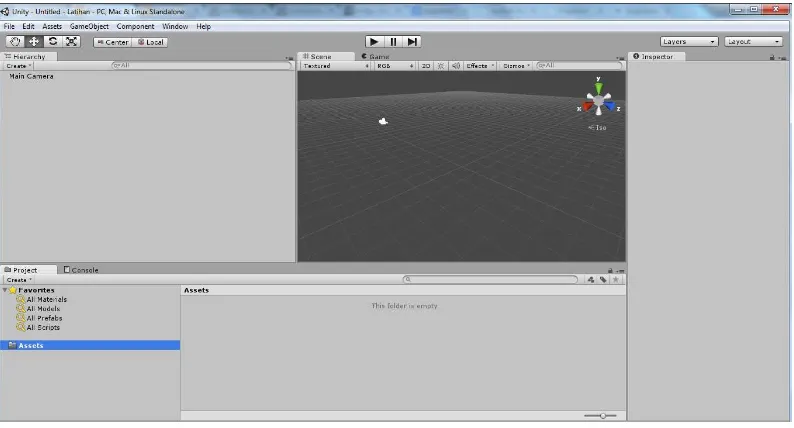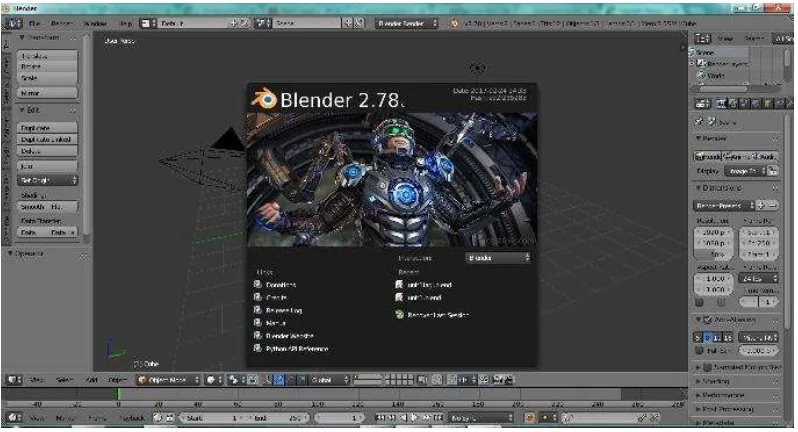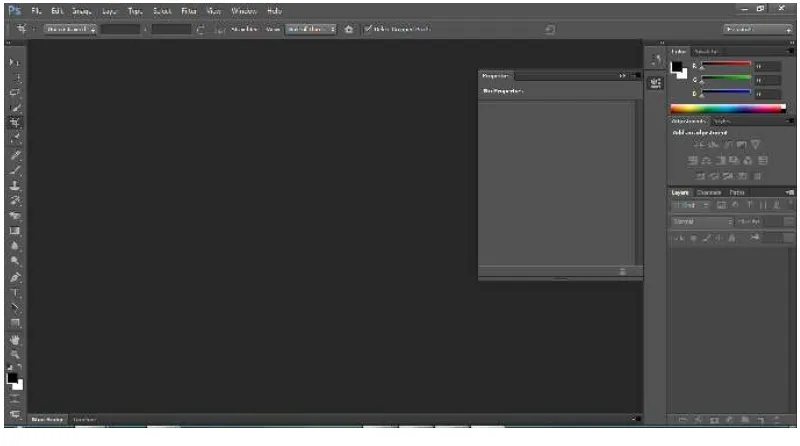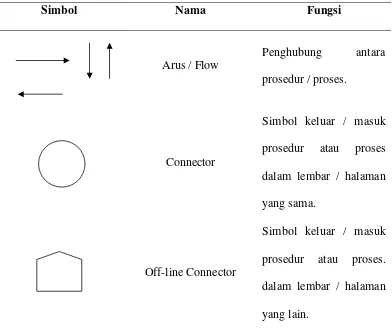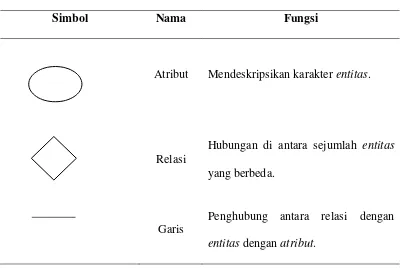2.1.Pengertian Unity3D
Unity 3D adalah sebuah game engine yang berbasis cross-platform. Unity dapat
digunakan untuk membuat sebuah game yang bisa digunakan pada perangkat
komputer, ponsel pintar android, iPhone, PS3, dan bahkan X-BOX. Unity adalah
sebuah tool yang terintegerasi untuk membuat game, arsitektur bangunan dan
simulasi. Unity bisa untuk games PC dan games Online. Untuk games Online
diperlukan sebuah plugin, yaitu Unity Web Player, sama halnya dengan Flash
Player pada Browser. Unity tidak dirancang untuk proses desain atau modelling,
dikarenakan unity bukan tool untuk mendesain. Jika ingin mendesain, pergunakan
3D editor lain seperti 3dsmax atau Blender. Banyak hal yang bisa dilakukan dengan
unity, ada fitur audio reverb zone, particle effect, dan Sky Box untuk menambahkan
langit. Fitur scripting yang disediakan, mendukung 3 bahasa pemrograman,
JavaScript, C#, dan Boo. Flexible and EasyMoving, rotating, dan scaling objects
hanya perlu sebaris kode. Begitu juga dengan Duplicating, removing, dan changing
properties. Visual Properties Variables yang di definisikan dengan scripts
ditampilkan pada Editor. Bisa digeser, di drag and drop, bisa memilih warna dengan
color picker berbasis.NET. Artinya penjalanan program dilakukan dengan Open
Gambar 2.1. Tampilan Awal Unity 3D
2.2.Pengertian Blender 3D
Blender adalah perangkat lunak sumber terbuka grafika komputer 3D. Perangkat
lunak ini digunakan untuk membuat film animasi, efek visual, model cetak 3D,
aplikasi 3D interaktif dan permainan video. Blender memiliki beberapa fitur
termasuk pemodelan 3D, penteksturan, penyunting gambar bitmap, penulangan,
simulasi cairan dan asap, simulasi partikel, animasi. Untuk spekifikasi yang
dibutuhkan untuk penginstallan software ini sangatlah sederhana diataranya Intel
pentium III atau lebih/ AMD , Ram 64Mb, VGA 4Mb, Disk Space 35Mb, Windows
2000 dan lebih, Linux.
Target di profesional media dan seniman, Blender dapat digunakan untuk
membuat visualisasi 3D, stills serta siaran dan video berkualitas bioskop,
sedangkan penggabungan mesin 3D real-time memungkinkan penciptaan konten
3D interaktif untuk pemutaran yang berdiri sendiri. Blender memiliki berbagai
macam kegunaan termasuk pemodelan, menjiwai, rendering, texturing, menguliti,
banyak lagi. Blender tersedia untuk berbagai sistem operasi, seperti Microsoft
Windows, Mac OS X, Linux, IRIX, Solaris, NetBSD, FreeBSD, OpenBSD.
Perangkat lunak ini berlisensi GPL (GNU General Public License) dan kemudian
kode sumbernya tersedia dan dapat diambil siapa saja.
Blender memiliki fitur sama kuat mengatur dalam lingkup dan kedalaman
ke ujung lain tinggi 3D software seperti Softimage | XSI, Cinema 4D, 3ds Max dan
Maya. Perangkat lunak ini berisi fitur yang merupakan ciri khas dari model
perangkat lunak high-end. Ini adalah Open Source yang paling populer grafis 3D
aplikasi yang tersedia, dan merupakan salah satu yang paling didownload dengan
lebih dari 200.000 download dari rilis masing-masing. Model Obyek 3D tipe,
termasuk jerat poligon, permukaan NURBS, Bezier dan kurva B-spline
multiresolusi patung kemampuan Modifier stack deformers model Mesh Python
Scripting Rigging Skeleton kode ciptaan Skinning lapisan Bone B-splines
interpolated tulang. Animasi animasi editor non-linear Vertex framing kunci untuk
morphing animasi Karakter berpose editor deformers animasi pemutaran Audio
sistem kendala animasi. Rendering raytracer inbuilt oversampling, blor gerak, efek
pasca produksi, ladang, non-square pixel, lapisan Render dan melewati Render
baking ke peta UV, Efek termasuk halo, suar lensa, kabut, vektor motion-blur
proses pasca, dan proses pasca-defocus Ekspor naskah untuk penyaji eksternal. UV
unwrapping: Laurent dan metode Berdasarkan Sudut unwrapping unwreapping
berdasarkan jahitan falloff proporsional mengedit peta UV. Shading membaur dan
shader specular Node editor hamburan Bawah shading Tangent peta Refleksi.
Fisika dan Partikel sistem Partikel dapat dilampirkan ke mesh objek simulator
Fluida solver Realtime tubuh lembut. Imaging dan Komposisi multilayer OpenEXR
prosesor sequencer realtime dekat Bentuk gelombang dan U/V menyebar plits.
Realtime 3D/Game Penciptaan editor grafis logika Bullet Fisika dukungan
Perpustakaan jenis Shape polyhedron Convex, kotak, bola, kerucut, silinder, kapsul,
majemuk, dan mesh segitiga statis dengan mode auto penonaktifan tabrakan Diskrit
Dukungan untuk kendaraan dinamika Mendukung semua modus pencahayaan
OpenGL Python scripting Audio. Lintas Platfrom dengan GUI OpenGL seragam
pada semua Platfrom ,siap untuk digunakan untuk semua versi windows (98, NT,
2000, XP), Linux,OS X , FreeBSD, Irix, SUN dan berbagai Sistem Oprasi lainnya
. Kualitas tinggi arsitektur 3D yeng memungkinkan penciptaan cepat dan efisiens .
Lebih dari 200.000 download (pengguna) dari seluruh dunia. Diekseskusi
berukuran kecil, dan distribusi rendah.
Blender adalah salah satu software open source yang digunakan untuk
membuat konten multimedia khusunya 3Dimensi, ada kelemahan dan beberapa
kelebihan yang dimiliki Blender dibandingkan software sejenis. Blender
merupakan salah satu software open source, dimana kita bisa bebas memodifikasi
source codenya untuk keperluan pribadi maupun komersial, asal tidak melanggar
GNU General Public License yang digunakan Blender. Karena sifatnya yang open
source, Blender tersedia untuk berbagai macam operasi sistem seperti Linux, Mac
dan Windows. Sehingga file yang dibuat menggunakan Blender versi Linux tak
akan berubah ketika dibuka di Blender versi Mac maupun Windows.
Dengan status yang Open Source, Blender bisa dikembangkan oleh siapapun.
Sehingga update software ini jauh lebih cepat dibandingkan software sejenis
lainnya. Bahkan dalam hitungan jam, terkadang software ini sudah ada update.
Update tersebut tak tersedia di situs resmi blender .org melainkan
bukan karena tidak laku, melainkan karena luar biasanya fitur yang mungkin tak
dapat dibeli dengan uang, selain itu dengan digratiskannya software ini, siapapun
bisa berpartisipasi dalam mengembangkannya untuk menjadi lebih baik. Gratisnya
Blender mendunia bukan seperti 3DMAX yang di Indonesia Gratis membajak.
Tidak perlu membayar untuk mendapatkan cap legal. Karena Blender gratis dan
LEGAL. Blender memiliki fitur yang lebih lengkap dari software 3D
lainnya. Blender relatif ringan jika dibandingkan software sejenis. Hal ini terbuti
dengan sistem minimal untuk menjalankan Blender.
Hanya dengan RAM 512 dan prosesor Pentium 4 Blender sudah dapat
berjalan dengan baik namun tidak bisa digunakan secara maksimal. Misal untuk
membuat highpolly akan sedikit lebih lambat. Tidak perlu membayar untuk
bergabung dengan komunitas Blender yang sudah tersebar di dunia. Dari yang
newbie sampai yang sudah advance terbuka untuk menerima masukan dari
siapapun, selain itu mereka juga saling berbagi tutorial dan file secara terbuka.
Salah satu contoh nyatanya adalah OPEN MOVIE garapan Blender Institute.
2.3.Pengertian Photoshop
Photoshop adalah software yang digunakan untuk memodifikasi gambar atau foto
secara profesional baik meliputi modifikasi obyek yang sederhana maupun
yang sulit sekalipun. Photoshop merupakan salah satu software yang berguna
untuk mengolah gambar berbasis bitmap, yang mempunyai tool dan efek yang
lengkap sehingga dapat menghasilkan gambar atau foto yang berkualitas tinggi.
Kelengkapan fitur yang ada di dalam Photoshop inilah yang akhirnya
membuat software ini banyak digunakan oleh desainer grafis profesional. Dan
mungkin juga sampai saat ini masih belum ada software desain grafis lain yang bisa
menyamai kelengkapan fitur dalam Photoshop. Seringkali letak tool-tool (palette)
Adobe Photoshop sudah berubah dimodifikasi oleh pengguna sebelumnya. Untuk
mengembalikan letak palette ini gunakan Menu Bar, berisi perintah utama untuk
membuka file, save, mengubah ukuran gambar, filter dan lain-lain. Option, berisi
pilihan dari tool yang Anda pilih. Misalnya dipilih kuas/brush, maka
ukuran/diameter brush ada di sini. Gambar, menampilkan gambar yang sedang
dibuat atau diedit. Pallete Well, cara cepat untuk mengakses palet brushes, tool
resets dan Layer Comps. Juga dapat digunakan untuk meletakkan palet yang sering
digunakan. Toolbox, berisi tool untuk menyeleksi dan memodifikasi gambar.
Palette, berisi jendela-jendela kecil yang di dalamnya terdapat perintah dan pilihan
untuk dokumen/gambar yang sedang dikerjakan. Membuka dokumen dan membuat
duplikat dokumen. Untuk membuka gambar gunakan menu File lalu Open,
sedangkan untuk membuat duplikat gambar gunakan menu Image lalu Duplicate.
Jika ukuran gambar diubah, maka gambar akan membesar atau mengecil,
lakukan dengan menu Image lalu Image Size. Jika ukuran kanvas diubah, maka
menu Image lalu Canvas Size. Cobalah tool-tool pada ToolBox. Klik kanan pada
tool yang memiliki segitiga di bagian kanan bawah untuk memilih tool yang
tersembunyi. Menu Image lalu Rotate Canvas lalu Flip Canvas Vertikal, Image lalu
Rotate Canvas lalu Flip Canvas Horisontal. Untuk memutar gambar, pilih menu
Image lalu Rotate Canvas lalu pilih sudut yang dikehendaki. Undo digunakan untuk
membatalkan perintah terakhir, tekan Alt+Ctrl+Z, atau gunakan pallete history.
Untuk memindahkan gambar gunakan Move Tool. Gunakan menu File lalu Save
for Web untuk menghasilkan gambar dengan ukuran kecil yang biasa digunakan
pada web site. Menyeleksi berarti memilih bagian tertentu dari gambar. Dengan
seleksi kita dapat mengcopy, mengubah, menggeser, atau menambahkan efek
kepada bagian yang terseleksi tanpa mempengaruhi bagian lain. Ada tiga cara
menyeleksi yaitu Marquee Tool, yaitu menyeleksi dalam bentuk kotak, elips, row,
dan kolom. Lasso Tool, untuk menyeleksi dalam bentuk bebas, poligonal atau
kekontrasan gambar (Magnetic Lasso Tool). Magic Wand Tool, untuk menyeleksi
berdasarkan persamaan warna. Tipe seleksi ada dua (dapat dipilih pada Option Bar),
yaitu Normal, memiliki pinggiran yang tajam. Feather, memiliki pinggiran yang
halus atau kabur.
Gunakan rectangular marquee tool untuk memotong gambar dalam bentuk
kotak. Gunakan menu Select lalu Transform Selection untuk mengubah seleksi dan
menu Select lalu Feather untuk mengatur ketajaman pinggiran potongan.
Digunakan untuk membuat seleksi elips atau lingkaran. Anda dapat menggunakan
Select lalu Transform Selection (atau klik kanan) untuk mengubah bidang yang mau
diseleksi. Gunakan menu Select lalu Feather untuk mengatur ketajaman tepi
gambar. Gunakan Select lalu Inverse untuk membalik seleksi. Lasso Tool, Seleksi
digunakan untuk menyeleksi gambar yang memiliki tepi garis lurus. Jika tombol
Alt ditekan maka Polygonal Lasso Tool akan berfungsi seperti Lasso Tool biasa.
Magnetic Lasso Tool penggunaanya cukup mudah, karena dengan tool ini seleksi
gambar akan secara otomatis membuat garis seleksi pada gambar yang berwarna
kontras. Magic wand tool akan menyeleksi gambar yang memiliki warna sama.
Crop tool digunakan untuk menghilangkan bagian yang tidak diseleksi. Contoh
penggunaanya di sini digunakan untuk memperbaiki hasil scan yang miring.
Healing Brush Tool digunakan untuk memperbaiki gambar pada bagian tertentu.
Aktifkan tool ini, kemudian tekan Alt + Klik pada objek pada bagian yang tidak
berkeriput, kemudian klik pada bagian yang keriputnya ingin dihilangkan. Spot
Healing Brush Tool digunakan untuk memperbaiki kerusakan gambar. Di sini Anda
tidak perlu menentukan area yang akan digunakan sebagai patokan, karena akan
secara otomatis terpilih dari area di sekitarnya yang dapat mempermudah.
Tool ini merupakan tool baru pada Adobe Photoshop CS2 yang tidak ada pada versi
sebelumnya. Patch Tool digunakan untuk memperbaiki gambar. Tool ini dibuat
dengan cara membuat selection dengan mouse atau dengan menahan tombol ALT
untuk menghasilkan bentuk poligonal. Selanjutnya drag ke daerah yang akan
dijadikan patokan perbaikan. Red Eye Tool digunakan untuk memperbaiki warna
merah pada mata. Clone Stamp Tool digunakan untuk membuat duplikat area pada
gambar, atau yang disebut cloning. Tekan ALT pada objek yang akan dikloning,
kemudian gunakan mouse pada area tempat objek baru mau diletakkan.
Background Eraser Tool digunakan untuk menghapus background yang memiliki
kemiripan warna. Misalnya digunakan untuk menghapus background langit pada
gambar kupu-kupu. Magic Eraser Tool akan menghapus area dengan warna sama,
Replacement Tool akan mengubah warna gambar tanpa mengubah bentuk dari
gambar tersebut. Tool ini akan secara otomatis hanya mengubah area dengan warna
sama menjadi warna lain yang dikehendaki. Blur Tool digunakan untuk
mengaburkan area. Misalnya digunakan untuk menghilangkan bintik-bintik pada
wajah. Sharpen Tool merupakan kebalikan dari Blur Tool. Dengan Sharpen Tool,
gambar akan menjadi lebih tajam. Smugde Tool digunakan untuk mengubah bentuk
gambar dengan cara drag mouse. Dogde Tool digunakan untuk membuat area
menjadi lebih terang.
Burn Tool digunakan untuk mempergelap area. Spong Tool digunakan
untuk mencerahkan (saturate) atau mengurangi warna (desaturate).
Warna apapun dapat dinyatakan dalam tiga warna dasar (RGB) yaitu merah, hijau,
dan biru. Cara menyatakan warna yang lain adalah dengan mode HSL yaitu Hue,
Saturation, dan Lightness. Mode lain adalah CMYK (Cyan, Magenta, Yellow,
Black). Paint Bucket Tool digunakan untuk mengganti background yang memiliki
warna sama atau mirip. Background dapat diganti dengan pattern. Gradient tool
digunakan untuk menghasilkan warna gradasi. Jangan lupa lakukan seleksi terlebih
dahulu bagian mana yang akan diisi warna gradasi. Jika tidak, maka seluruh kanvas
terisi dengan gradasi. Brush Tool digunakan sebagai kuas dalam mengambar
dengan mouse. Atur besar kecilnya brush, hardness, opacity, dan flow. Bush Tool
dapat juga bekerja pada mode Air Brush. Brightness digunakan untuk mengatur
kecerahan gambar. Contrast digunakan untuk mengatur ketajaman gambar.
Gunakan menu Image lalu Adjustment lalu Brightness/Contrast. Level berfungsi
mirip dengan Brightness/Contrast namun lebih fleksible karena warna dapat diatur
warna gelap, warna menengah, dan warna terang. Level dapat bekerja pada
Curves bekerja seperti level, namun Anda mengatur warna RGB dalam bentuk
curva. Gunakan menu Image lalu Adjustment lalu Curves. Curva dapat diatur
otomatis, mode RGB atau diatur sendiri-sendiri untuk tiap-tiap warna. Color
Balance dapat mengatur keseimbangan warna. Photo filter digunakan untuk
memberikan filter pada gambar. Mirip seperti filter yang diletakkan di depan lensa
kamera. Replace Color digunakan untuk mengganti warna tertentu dalam gambar,
sedangkan warna yang lain tidak ikut berubah. Misalnya untuk mengganti warna
apel dengan tanpa mengubah warna background. Gunakan menu Image lalu
Adjusments lalu Replace Color. Hue/Saturation digunakan untuk mengganti warna
pada keseluruhan gambar/seleksi. Hue adalah warna, sedangkan Saturation adalah
tebal/tipisnya warna. Gunakan tool ini melalui Image lalu Adjustment lalu
Hue/Saturation. Perubahan warna dapat diatur pada chanel master, atau tiap-tiap
warna. Match Color akan menyamakan warna gambar source kepada gambar yang
akan diubah. Horisontal Type Tool digunakan untuk membuat teks secar horisontal.
Hasil teks dapat dipindahkan dengan Move Tool. Horisontal Type Mask Tool
digunakan untuk menyeleksi dalam bentuk teks. Peen Tool digunakan untuk
membuat garis lurus dan garis lengkung dalam bentuk vektor. Klik sekali untuk
membuat anchor point, kemudian jika kurva telah terbentuk, drag anchor point
untuk membuat direction point. Path yang dibuat oleh Pen Tool dapat diubah
menjadi selection. Tool ini berguna untuk menghasilkan bentuk kotak (rectangle),
ellips, poligon, dan berbagai macam bentuk lain yang telah disediakan oleh Adobne
Photoshop. Bentuk-bentuk tersebut misalnya hati, lampu, not balok, dan lain
sebagainya. Layer adalah lapisan tembus pandang. Bagian yang tidak bergambar
pada sebuah layer bersifat transparan. Layer dapat ditumpuk dan diatur susunannya.
mengganggu layer yang lain. Quick Mask Mode digunakan untuk menyeleksi
dengan menggunakan Brush Tool. Aktifkan tool ini dengan menekan tombol Q
pada keyboard atau memilih tool Quick Mask Mode. Layer Mask digunakan untuk
menyembunyikan bagian tertentu pada layer. Gunakan warna hitam untuk
menyembunyikan gambar dan warna putih untuk menampilkan gambar. Layer
Style merupakan teknik memberikan efek tertentu pada suatu layer. Pilih tool Add
Layer Style yang ada pada sudut kanan bawah pallete. Filter Liquify dapat
mengubah gambar secara langsung dengan menggunakan mouse. Misalnya
memperbesar/memperkecil mata, menggeser alis, dan sebagainya. Filter ini dapat
digunakan melalui menu Filter lalu Liquify.
Filter Vanishing Point digunakan untuk meng-klone gambar dalam bentuk
perspektif. Filter ini dapat digunakan melalui menu Filter lau Vanishing Point. Area
sumber kloning ditentukan dengan menekan Alt + Click. Fitur merupakan fitur baru
dalam Adobe Photoshop CS2. Filter Blur digunakan untuk mengaburkan gambar.
Yang menarik dalam filter ini adalah mengaburnya gambar dapat dibuat secara
radial. Gunakan filter ini melalui menu Filter lalu Blur. Gambar 2.3. adalah
Gambar 2.3. Tampilan Awal Photoshop
2.4.Flowchart
Flowchart adalah bagan-bagan yang mempunyai arus untuk menggambarkan langkah-langkah dalam menyelesaikan suatu masalah tertentu dan flowchart merupakan salah satu cara penyajian dalam algoritma. Program flowchart menggambarkan urutan logika dari suatu algoritma. Tahapan pembuatan program
yaitu mendefinisikan masalah dan menganalisanya. Mencakup: tujuan pembuatan
program, parameter yang digunakan, fasilitas yang disediakan, algoritma yang
diterapkan dan bahasa program yang digunakan.
2.5. Simbol pada Flowchart
Simbol pada flowchart merupakan gambar atau bagan yang memperlihatkan urutan dan hubungan antar proses beserta instruksinya. Gambaran ini dinyatakan dengan
simbol. Dengan demikian setiap simbol menggambarkan proses tertentu.
Flowchart disusun dengan simbol-simbol. Simbol ini dipakai sebagai alat bantu menggambarkan proses di dalam program. Simbol-simbol yang dipakai antara lain:
1. Flow Direction Symbols
Yaitu, simbol yang dipakai untuk menghubungkan antara simbol yang satu
dengan simbol lainnya atau disebut juga connecting line. Tabel 2.1.Flow Direction Symbols
Simbol Nama Fungsi
Arus / Flow
Penghubung antara
prosedur / proses.
Connector
Simbol keluar / masuk
prosedur atau proses
dalam lembar / halaman
yang sama.
Off-line Connector
Simbol keluar / masuk
prosedur atau proses.
dalam lembar / halaman
yang lain.
2. Processing Simbols
Yaitu, merupakan simbol yang menunjukkan jenis operasi pengolahan dalam
Tabel 2.2.Processing Symbols
Simbol Nama Fungsi
Process
Simbol yang menunjukkan
pengolahan yang dilakukan
Komputer.
Decision
Simbol untuk kondisiyang akan
menghasilkan beberapa
kemungkinan jawaban / aksi
Predefined Process
Simbol untuk mempersiapkan
penyimpanan yang akan
digunakan sebagai tempat
pengolahan didalam storage.
Terminal
Simbol untuk permulaan atau
akhir darti suatu program.
Manual Input
Simbol untuk pemasukan data
secara manual on-line keyboard.
3. Input-Output Simbol
Simbol yang dipakai untuk menyatakan jenis peralatan yang digunakan
Tabel 2.3. Input-Output Symbols
2.6. Entity Relationship Diagram
Menurut salah satu para ahli, Brady dan Loonam (2010), Entity Relationship Diagram (ERD) merupakan teknik yang digunakan untuk memodelkan kebutuhan data dari suatu organisasi, biasanya oleh System Analys dalam tahap analisis persyaratan proyek pengembangan sistem. Sementara seolah-olah
teknik diagram atau alat peraga memberikan dasar untuk desain database relasional yang mendasari sistem informasi yang dikembangkan. ERD
bersama-sama dengan detail pendukung merupakan model data yang pada gilirannya
digunakan sebagai spesifikasi untuk database.
Simbol Nama Fungsi
Input-Output
Simbol yang menyatakan
proses input dan output tanpa tergantung dengan jenis
peralatannya.
Document
Simbol yang menyatakan input berasal dari dokumen dalam
Tabel 2.4. Komponen ERD
Simbol Nama Fungsi
Atribut Mendeskripsikan karakter entitas.
Relasi
Hubungan di antara sejumlah entitas yang berbeda.
Garis
Penghubung antara relasi dengan
entitas dengan atribut.
2.7. Virtual Reality
Virtual Reality atau realitas maya adalah teknologi yang membuat pengguna dapat
berinteraksi dengan suatu lingkungan yang disimulasikan oleh komputer, suatu
lingkungan sebenarnya yang ditiru atau benar-benar suatu lingkungan yang hanya